Известия в Telegram: как да изключите и включите звука
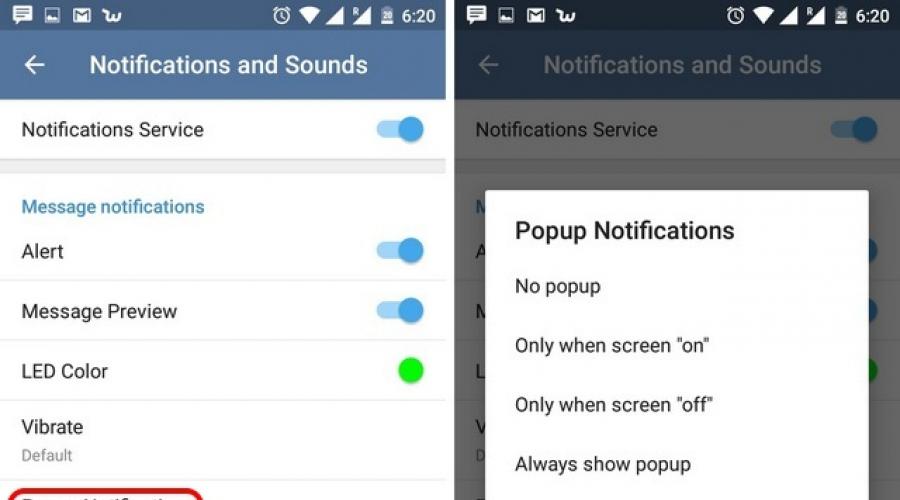
Много експерти и обикновени потребители смятат месинджъра на Telegram за едно от най-добрите решения на пазара. Приложението работи много бързо, много е леко, не натоварва устройството, мултиплатформено е и също така е оборудвано с много страхотни функции. Една от тези функции са груповите разговори, както и каналите. Със сигурност сте попадали в ситуация, особено ако сте активен участник в групови разговори, когато има твърде много известия и те просто ви дразнят с обажданията си на всеки няколко секунди. Ако ви дразнят, можете лесно да ги изключите.
В Telegram можете да управлявате звукови известия.
В днешния материал ще анализираме как да изключите звука на известията в Telegram на вашия телефон или компютър. Ще ви кажем как да го премахнете за една кореспонденция, както и как да изключите всякакви сигнали.
Android

iOS
- В списъка с разговори в долния десен ъгъл на екрана докоснете раздела „Настройки“, след което отидете в секцията „Известия и звук“.
- Ще видите, че има отделна опция за конфигуриране за съобщения и групи. В зависимост от това къде искате да заглушите сигналите, в съответния раздел щракнете върху „Звук“, след което отметнете „Няма“.
- Ако трябва да бъдат премахнати за цялата програма, в менюто „В приложението“ премахнете отметката от редовете „Звук“ и „Звук в чата“.
Windows телефон

компютър
Тъй като версията на Telegram за компютър има абсолютно същия интерфейс за всяка операционна система, било то Windows, Linux или Mac OS, процедурата няма да е по-различна.

Как да изключите сигнала за индивидуални разговори
Ако не е необходимо да премахвате напълно обажданията за всички разговори, можете да конфигурирате за всяка отделна кореспонденция. Въпреки факта, че за всяка платформа алгоритъмът на действията ще бъде почти същият, нека да разгледаме как да изключите сигнала в Telegram за всеки отделен разговор за всеки от тях.
Android
- Отворете желания чат, група или канал.
- Докоснете заглавието в горната част на екрана, където ще видите основна информация за събеседника, общ разговор или канал.
- Кликнете върху „Известия“, след което в изскачащия прозорец можете да видите няколко опции: активиране, конфигуриране и премахване за определен период от време (обикновено се предлагат две или три опции от 1 час до няколко дни) или включване изключено напълно.
- Можете също така да стигнете до опциите за чат, като щракнете върху трите вертикални точки и отидете на „Изключване на известията“, където ще ви бъдат предложени интервали от време, когато ограничението ще се прилага, или можете да го изтриете за постоянно.
- Отбележете опцията, от която се нуждаете, и срещу името на чата в главния прозорец ще се покаже зачертано звънче.
iOS
- След като отворите всяка кореспонденция, щракнете върху нейното заглавие или докоснете снимката на профила в горния десен ъгъл.
- Отидете в менюто "Известия", където изберете от опциите за колко време искате да изключите сигнала. Можете да маркирате един от интервалите от време или да го изключите напълно.
- Срещу името в прозореца за кореспонденция ще се появи зачеркната камбана.
Windows телефон
- Щракнете с пръст върху заглавието на чат, канал или група или щракнете върху трите хоризонтални точки.
- Премахнете отметката от "Известия".
- В списъка с разговори до името ще има икона със зачеркната камбанка.
компютър

Заключение
Изтриването на известия за месинджъра на Telegram на компютър или телефон е напълно лесно. Между другото, можете да включите деактивирания сигнал, като просто върнете предишните настройки. В коментарите, моля, кажете ни колко често използвате тази функция.